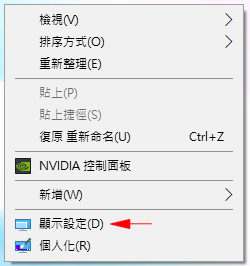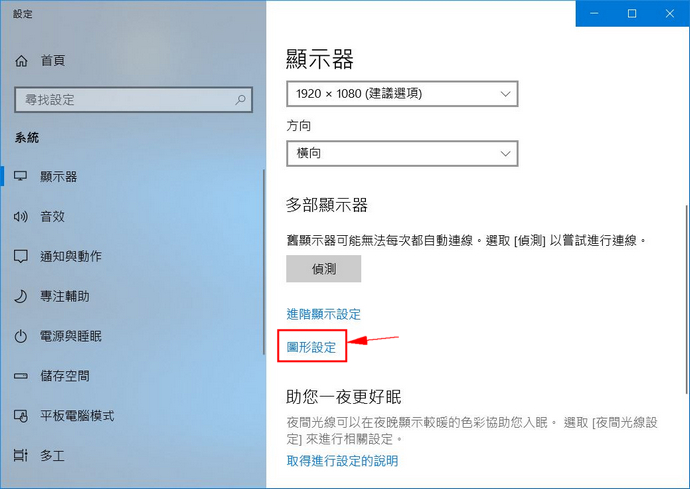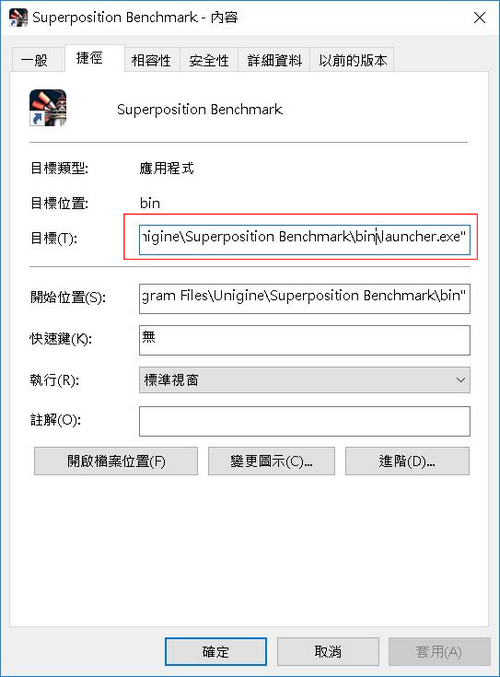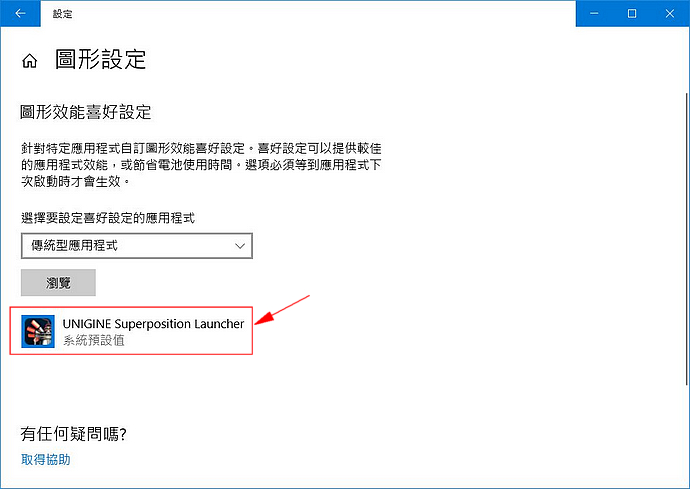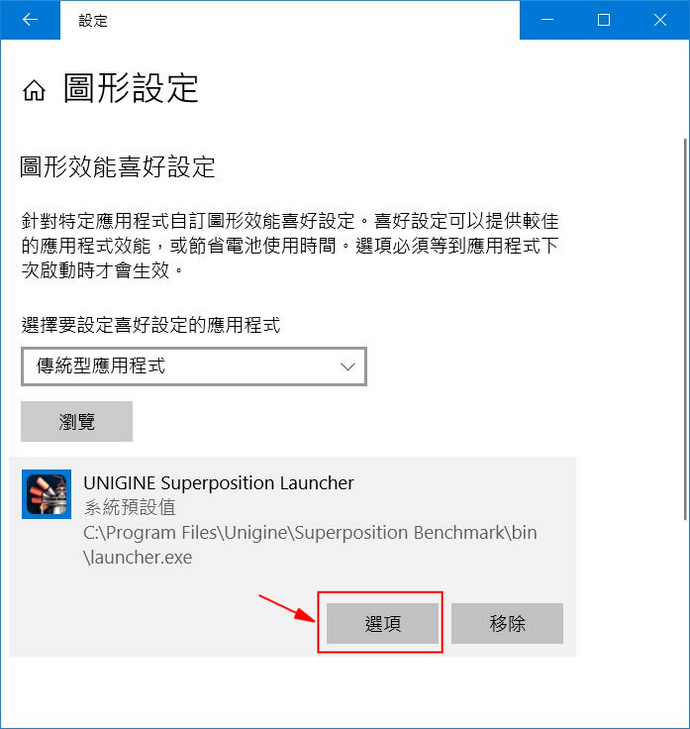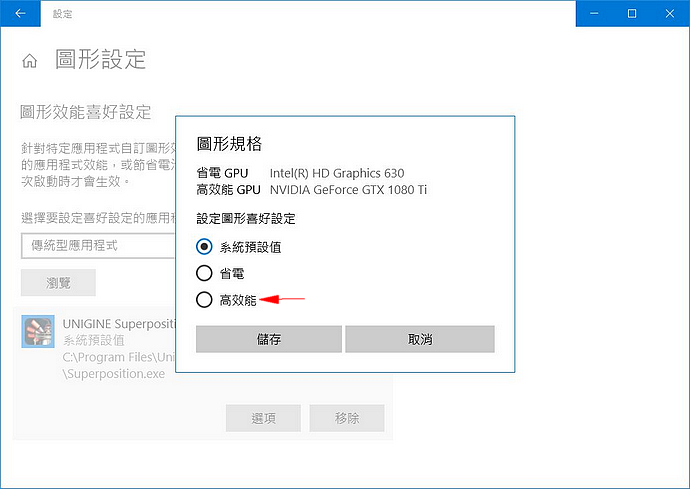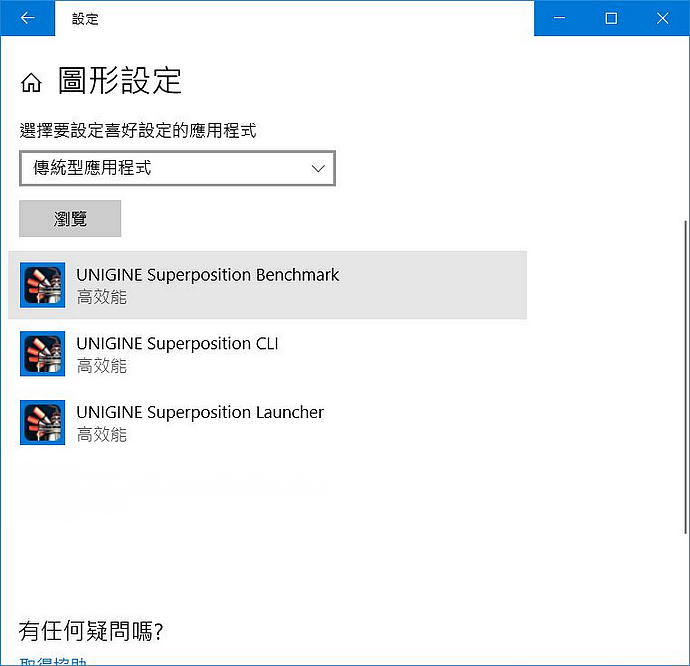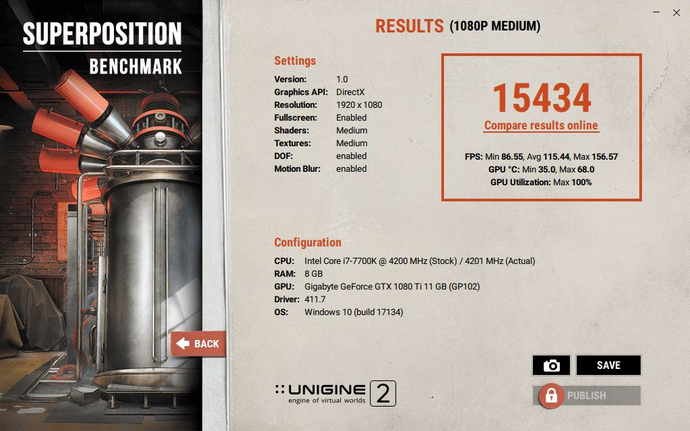艾客优品 (AKiTiO) 告诉您~如何才能使用到外接显卡的效能!
Windows 10
在 Windows 10 上有以下几种方式 :
- 第一种方式 : 在外接显卡上连接一台萤幕,然后将外接萤幕设定为主画面。
- 第二种方式 : 透过软体设定。 (不是每个软体都支援)
- 第三种方式 : 在系统内的 [显示器] - [图形设定] 中,个别设定软体效能。 (不用外接萤幕)
以上两种,第一种可以参考 Windows 支援说明 : https://support.microsoft.com/zh-cn/help/4340331/windows-10-set-up-dual-monitors
第二种请直接询问您使用软体的开发商,确认是否有相关设定。
第三种方式可以参考以下步骤 :
- 点击滑鼠右键,选择 [显示设定(D)]
- 点选 [图形设定]
- 点选 [浏览] ,选择要使用的软体。
软体的位置可以在程式快捷图示,点击滑鼠右键,选择 [内容] 查看软体位置。 - 选择好后,下方就会出现该程式,然后再点选程式,选择 [选项]
- 图形规格中选择 [高效能]
- 相关程式都选定和设定后即完成。
我们来看看到设定前与设定后的结果

↑预设值结果
↑ 设定成高效能结果
如过您没有相关选项,请将您的 Windows OS 更新到最新版本
macOS Mojave (10.14)
在 macOS Mojave (10.14)上有以下几种方式:
- 第一种方式 : 在外接显卡上连接一台萤幕,然后将外接萤幕设定为主画面。
- 第二种方式 : 透过软体设定。 (不是每个软体都支援)
- 第三种方式 : 在软体的程式简介中,软体个别设定是否使用 eGPU 优先使用。 (不用外接萤幕)
以上两种,第一种可以参考 Apple 支援说明 : 搭配 Mac 使用外接显示器
第二种请直接询问您使用软体的开发商,确认是否有相关设定。(目前支援 : DaVinci Resolve 15 )
第三种方式请参考下方影片说明: